وسم ملف PDF
تأكد من أن المستندات والعروض التقديمية لديك تظل قابلة للوصول عند التحويل إلى PDF.
على الرغم من أن الاحتفاظ بالمحتوى في الملف المصدر الأصلي هو أفضل طريقة لضمان بقاء المستند متاحًا، فإن العديد من المدرسين يفضلون تصدير المستندات والعروض التقديمية الخاصة بهم كملفات بتنسيق PDF. عند التصدير كملف PDF، جدير بالأهمية التحقق من إعدادات التصدير للتأكد من أنه قد تم وضع وسم على ملف PDF. وهذا يضمن التنقل في ملف PDF بسهولة.
إذا كان ملف PDF غير موسوم، فإن الملف يحصل على مؤشر درجة منخفضة لإمكانية وصول ذوي الاحتياجات الخاصة.
حدد مؤشر درجة إمكانية وصول ذوي الاحتياجات الخاصة لمعرفة المزيد وإضافة وصف.
وسم ملف PDF
يتعين عليك إصلاح هذه المشكلة في الملف المصدر الأصلي. على سبيل المثال، في Microsoft® Word. افتح الملف، واحفظ الملف كملف PDF بعلامات وسم، وقم بتحميل الملف المحدث إلى مقررك الدراسي. حدد كيفية وسم ملف PDF للحصول على إرشادات تفصيلية حول كيفية القيام بذلك.
- حدد كيفية وسم ملف PDF، وحدد نعم.
- افتح الملف المصدر على جهاز الكمبيوتر لديك.
- احفظ الملف كملف PDF بعلامات وسم.
- Microsoft Word: حدد ملف وحفظ باسم. حدد PDF من القائمة تنسيق الملف. حدد Best for electronic distribution and accessibility (أفضل للتوزيع الإلكتروني وإمكانية وصول ذوي الاحتياجات الخاصة) وحدد تصدير.
- Powerpoint: لا يمكنك حفظ ملفات PowerPoint كملفات PDF مميزة بوسم. تحميل ملف PowerPoint بدلاً من ذلك.
- LibreOffice Writer and Impress: حدد ملف وExport as PDF (التصدير بتنسيق PDF). حدد Tagged PDF (add document structure) (ملف PDF الذي تم وضع وسم عليه (إضافة بنية المستند)) وExport bookmarks (تصدير الإشارات المرجعية) في PDF Options (خيارات PDF). حدد تصدير.
- قم بتحميل الملف المحدث إلى مقررك الدراسي.
إذا استمر فتح الإرشادات في "لوحة ملاحظات المدرس"، فقم بتحديد "التالي" مع "استعراض" لتحميل ملفك. إذا لم يكن جزء ملاحظات المدرس مفتوحًا، فحدد مؤشر "درجة إمكانية وصول ذوي الاحتياجات الخاصة" بجوار الملف في مقررك الدراسي، وحدد "استعراض" لتحميل ملفك.
إضافة مرجع مكتبة
قد يكون من الصعب عليك العثور على الملف المصدر الأصلي. يمكن أن يساعد الوصول إلى مكتبتك أو خدمات إمكانية وصول ذوي الاحتياجات الخاصة قبل بدء الفصل الدراسي في التأكد من عدم تأخر الطلاب الذين يحتاجون إلى هذه التنسيقات.
يمكنك أيضًا إضافة مرجع مكتبة إلى Ally لمساعدة طلابك.
- حدد لا عندما يتم سؤالك إذا كان في الإمكان حصولك على إصدار معتمد على نص.
- حدد نعم عندما يتم سؤالك عما إذا كان يمكن العثور على المستند أو العرض التقديمي في المكتبة.
- املأ أكبر قدر ممكن من المعلومات في نموذج ملاحظات Ally، وحدد إضافة مرجع.
بعد قيامك بإضافة مرجع المكتبة، يمكن للطلاب الوصول إلى معلومات المستند عن طريق الانتقال إلى الملف وتحديد التنسيقات البديلة من القائمة المجاورة لاسم الملف. حدد مرجع المكتبة.
التنسيقات البديلة
إذا حددت لا لكل من الأسئلة المستندة إلى النص وأسئلة المكتبة في ملاحظات Ally، فسيقوم Ally بإنشاء تنسيقات بديلة للطلاب بهدف استخدامها. لسوء الحظ، لا يعد هذا حلاً نهائيًا، لذلك لن يؤدي إلى تحسين النتيجة. ستظل ترغب في وسم ملف PDF عندما يكون ذلك ممكنًا.

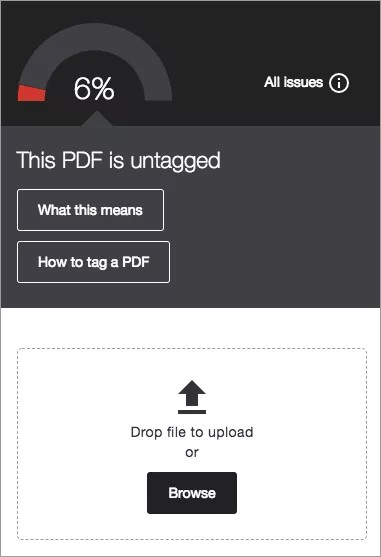
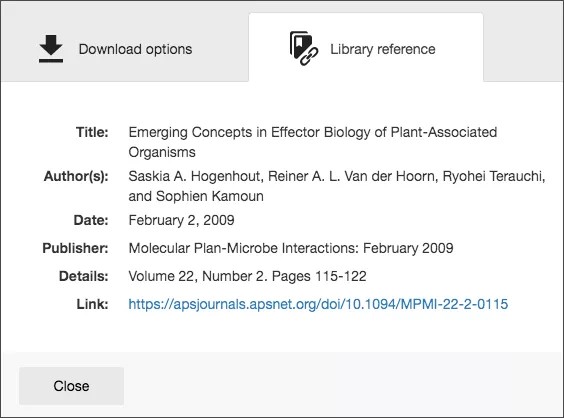
 انضم إلى مجموعة مستخدمي Ally
انضم إلى مجموعة مستخدمي Ally